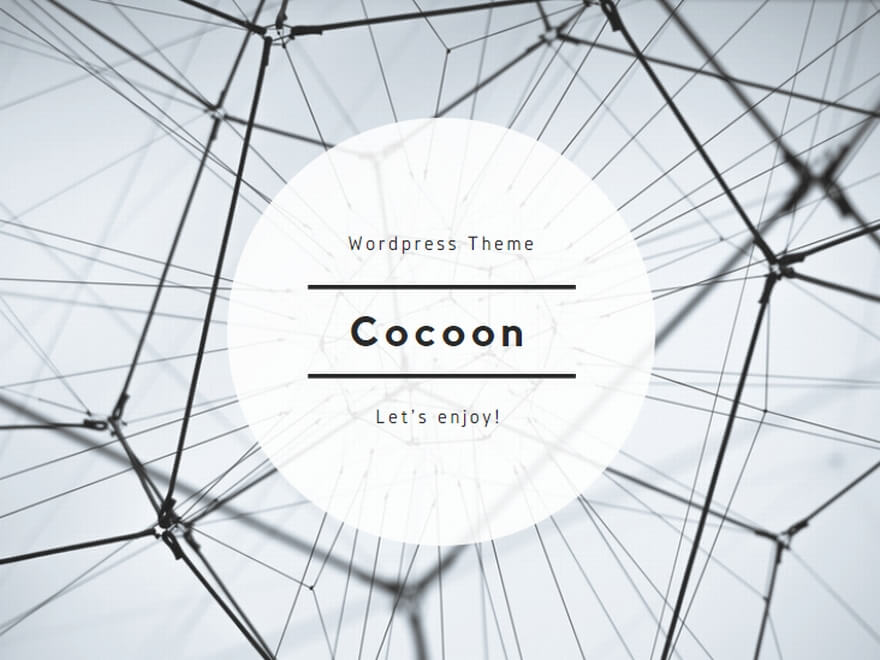今回は、EXCEL(エクセル)で現金出納帳を作成する方法を紹介します。
現金出納帳は会社の現金の流れを正確に把握するために欠かせない重要な帳簿です。
手書きで管理していると計算ミスが発生しがちですが、エクセルの自動計算機能を活用することで、効率的かつ正確な現金管理が実現できます。
特に現金取引の多い飲食店や小売店、個人事業主の方にとって、現金出納帳は経営状況を把握する重要なツールとなります。
現金出納帳とは何か
現金出納帳(金銭出納帳とも呼ばれます)は、日々の現金の入出金を記録・管理するための会計帳簿です。現金の収入と支出を時系列で記録し、常に現金残高を把握できるようにすることが主な目的です。
ここで重要なのは、現金出納帳の「現金」とは文字通り手元にある現金を指すということです。銀行口座に預けてあるお金は含まれません。銀行口座の入出金を記帳したものは「預金出納帳」と呼ばれ、別途管理します。例えば、銀行口座から10万円を引き出した場合は、預金出納帳には10万円の出金が記録され、現金出納帳には10万円の入金が記録されます。
現金出納帳は補助簿に分類される帳簿で、法的な作成義務はありませんが、正確な現金管理と内部統制の観点から作成が強く推奨されています。特に、インボイス制度の導入後は、現金取引の正確な記録がより重要になっており、消費税の課税事業者にとっては事実上必須の帳簿となっています。
エクセルで現金出納帳を作成する3つのメリット
計算ミスの防止と作業効率の向上
手書きの現金出納帳では、足し算や引き算の計算ミスが発生しがちです。特に一日の取引件数が多い店舗では、計算間違いによって現金残高が合わなくなるリスクが高まります。エクセルの自動計算機能を使用することで、入金額と出金額を入力するだけで残高が自動的に計算されるため、計算ミスを削減できます。
データの検索・集計が容易
エクセルで作成した現金出納帳では、特定の期間の収支を簡単に集計したり、特定の取引先や勘定科目で絞り込み検索したりすることが可能です。また、月次や年次での集計も関数を使って自動化できるため、経営分析や税務申告に必要なデータを簡単に抽出できます。
コストの削減
専用の会計ソフトを導入する場合、初期費用やライセンス料が必要ですが、エクセルであれば個人店や個人事業主等でも既に導入されていることが多いので、追加コストをかけることなく現金出納帳を作成できます。個人店や個人事業主にとって、コストを抑えながら効率的な現金管理を実現できる点は大きなメリットです。
現金出納帳に必要な6つの基本項目
現金出納帳を作成する際に必要な基本項目は以下の6つです:
- 日付:取引が発生した日付を記録します
- 勘定科目:売上高、仕入高、旅費交通費など、取引の性質を示す科目名を記載します
- 摘要:取引の詳細内容と相手先を記録します(例:文房具購入、○○商店)
- 入金:現金が増加した金額を記録します
- 出金:現金が減少した金額を記録します
- 差引残高:前回残高に入金を加え、出金を差し引いた現在の現金残高を表示します
これらの項目を適切に設定することで、現金の流れを正確に把握し、いつでも現在の現金残高を確認できるようになります。
エクセルでの現金出納帳作成手順
ステップ1:基本フォーマットの作成
まず、エクセルを開いて新しいシートを作成します。A1セルから順に「日付」「勘定科目」「摘要」「入金」「出金」「差引残高」のヘッダーを入力します。列幅は内容に応じて調整し、特に摘要欄は取引内容を詳しく記載できるよう幅を広めに設定しましょう。
見やすさを向上させるために、ヘッダー行に背景色を設定し、罫線を引いて表の境界を明確にします。また、金額を記入する「入金」「出金」「差引残高」の列には異なる背景色を設定すると、誤記入を防ぎやすくなります。
ステップ2:期首残高の設定
現金出納帳を開始する際は、期首残高(開始時点での現金残高)を設定する必要があります。F2セル(「差引残高」項目)に期首残高の金額を入力し、E2セル(「出金」項目)に「期首残高」と記載しておくと、期首残高であることが一目でわかります。
ステップ3:自動計算式の設定
差引残高を自動計算するために、F3セル(「差引残高」項目)に数式を入力します。基本的な計算式は「=F2+D3-E3」となります。これは「前回残高+今回入金-今回出金」を意味します。
より高度な設定として、入金または出金の入力がない場合は残高を空欄にするIF関数とOR関数を組み合わせた数式も使用できます:=IF(OR(D3>0,E3>0),F2+D3-E3,””)
この数式を設定した後、F3セルを選択してセルの右下にあるフィルハンドルを下方向にドラッグすることで、同じ計算式を他の行にも適用できます。
数値の書式設定とカスタマイズ
桁区切りの設定
金額欄を見やすくするために、3桁区切りのカンマを設定します。該当する列を選択し、右クリックから「セルの書式設定」を選択します。「分類」で「数値」を選び、「桁区切り(,)を使用する」にチェックを入れることで、自動的に3桁区切りが適用されます。
プルダウン機能の活用
勘定科目欄にプルダウンリストを設定すると、入力の効率化と統一性の確保ができます。「売上高」「仕入高」「旅費交通費」「消耗品費」「水道光熱費」など、よく使用する勘定科目をあらかじめリスト化しておくことで、入力ミスを防ぎ、作業時間を短縮できます。
現金出納帳運用時の注意点
日々の記帳習慣の徹底
現金出納帳の効果を最大化するためには、取引が発生したその日のうちに記帳することが重要です。記帳を後回しにすると、取引内容を忘れてしまったり、レシートを紛失したりするリスクが高まります。毎日決まった時間に記帳する習慣を身につけましょう。
実際の現金残高との照合
定期的に現金出納帳の残高と実際の現金残高を照合することで、記帳漏れや計算ミスを早期に発見できます。差額が発生した場合は、個人の財布から補填するのではなく、原因を特定して適切に修正することが重要です。
バックアップの重要性
エクセルファイルは誤操作や機器の故障によってデータが失われるリスクがあります。定期的にバックアップを取り、クラウドストレージ(運営企業に中身を見られる可能性もあります)や外付けHDDなどの安全な場所に保存することで、重要な財務データを確実に保護しましょう。
月次・年次での運用方法
現金出納帳は月ごとにシートを分けて管理することで、データの整理と集計が容易になります。月末には当月の入金合計と出金合計を算出し、翌月への繰越残高を確認します。年末には各月のデータを集約して年間の現金収支を把握し、税務申告や経営分析に活用できます。
また、四半期ごとや半期ごとの集計も自動化することで、定期的な経営状況の把握が可能になります。SUMIF関数やピボットテーブルを活用することで、勘定科目別の支出分析や月次比較なども効率的に行えます。
まとめ
エクセルを使った現金出納帳の作成は、計算ミスの防止、作業効率の向上、コスト削減という大きなメリットがあります。基本的な6項目の設定から自動計算式の導入まで、段階的に機能を追加していくことで、使いやすい現金管理システムを構築できます。
重要なのは、日々の記帳習慣を徹底し、定期的な残高照合を行うことです。また、データのバックアップを怠らず、長期的な視点で現金管理体制を構築することが、健全な経営に繋がります。現金取引の多い事業者にとって、エクセルでの現金出納帳管理は、コストを抑えながら効率的な財務管理を実現する有効な手段と言えるでしょう。